일부 사용자에게 0x80070052(디렉토리 또는 파일을 생성할 수 없음)가 발생합니다. 플래시 드라이브 또는 외장 HDD와 같은 이동식 미디어에 파일을 복사하려고 할 때. 대부분의 경우 문제는 사진, 동영상(특히 이름이 20자 이상인 경우)에서 발생하는 것으로 보고됩니다.
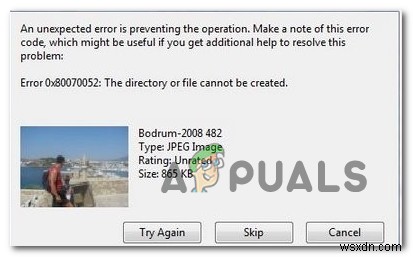
이동식 드라이브(예:FAT16)에 이전 파일 시스템을 사용하는 경우 루트 폴더는 루트 폴더에서 제한된 수의 파일만 지원할 수 있습니다. 이 경우 하위 폴더에 파일을 붙여넣어 오류를 완전히 방지할 수 있습니다. 그러나 이전 시스템 파일 형식을 사용하는 경우 이러한 종류의 문제를 피하기 위해 드라이브를 포맷하고 새로운 버전으로 이동하는 것을 고려할 수 있습니다.
암호화된 파일을 복사하는 동안 문제가 발생하는 경우 암호화 키를 파일과 함께 이동할 수 없기 때문일 가능성이 큽니다. 이 문제를 해결하려면 파일 복사를 시도할 때 파일 암호화에 사용한 Credential Manager 및/또는 타사 유틸리티가 실행 중인지 확인하십시오.
그러나 경우에 따라 0x80070052 오류는 일부 유형의 시스템 파일 손상으로 인해 발생할 수도 있습니다. 이 문제를 해결하려면 오류 검사 도구를 실행하고 프로세스가 완료되면 미디어를 다시 연결하기만 하면 됩니다.
하위 폴더의 파일 복사
루트 폴더에 있는 파일을 복사하려고 하는 동안 이 오류가 발생하면 파일을 다른 위치(루트 폴더에서)로 복사하여 문제를 완전히 피할 수 있습니다.
사용 중인 파일 시스템(FAT16, FAT32, NTFS)에 관계없이 각 파일 시스템에는 루트 폴더에 포함될 수 있는 파일 수에 대한 제한이 있습니다. 예를 들어 FAT16을 사용하는 경우 루트 폴더에는 128개 이상의 파일이 포함될 수 없습니다.
0x80070052 문제를 해결하기 위해 애쓰고 있는 많은 사용자 (루트 폴더에 직접 파일을 붙여넣는 대신) 이동식 드라이브에 폴더를 만들려고 하면 오류가 더 이상 발생하지 않음을 확인했습니다.
이 시나리오가 현재 상황에 적용될 수 있다고 생각되면 이동식 드라이브를 열고 공간을 마우스 오른쪽 버튼으로 클릭한 다음 새로 만들기> 폴더를 선택하세요. . 그런 다음 새로 생성된 폴더의 이름을 원하는 대로 지정한 다음 복사하려는 파일을 루트 폴더가 아닌 이 폴더에 직접 붙여넣습니다.

동일한 0x80070052(디렉토리 또는 파일을 생성할 수 없음) 가 계속 발생하는지 확인하세요. 루트 폴더에서 파일을 복사하는 경우에도.
동일한 문제가 지속되는 경우 아래의 잠재적인 수정 사항으로 이동하세요.
드라이브를 FAT32로 포맷
대부분의 경우 0x80070052(디렉토리 또는 파일을 만들 수 없음) 파일을 복사하려는 파일 시스템이 이 크기의 파일을 처리할 수 없는 이전 파일 시스템으로 포맷된 경우 오류가 발생합니다. FAT16은 이 문제를 일으키는 것으로 보고된 가장 일반적인 파일 시스템 형식입니다.
외장 HDD 또는 플래시 드라이브에 어떤 파일 시스템을 사용하고 있는지 확실하지 않은 경우 파일 탐색기에서 드라이브 문자를 마우스 오른쪽 버튼으로 클릭하여 확인할 수 있습니다. 속성을 선택합니다. 컨텍스트 메뉴에서. 속성 화면에서 일반을 선택합니다. 탭을 클릭하고 파일 시스템을 확인합니다. (유형 아래)
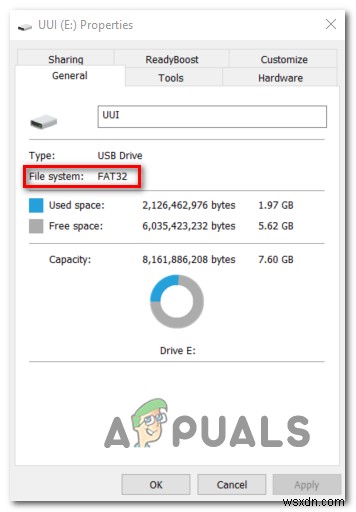
파일 시스템이 이전 형식(FAT32와 다름)임을 알게 된 경우 드라이브를 FAT32와 같은 최신 파일 시스템으로 포맷하여 문제를 해결할 수 있는 가능성이 높습니다. 이 작업을 수행하는 방법에 대한 지침은 아래 지침을 따르십시오.
- 파일 탐색기를 열고 0x80070052 를 트리거하는 이동식 미디어를 식별합니다. 파일을 복사하려고 할 때. 표시되면 마우스 오른쪽 버튼으로 클릭하고 포맷을 선택합니다. 새로 등장한 컨텍스트 메뉴에서
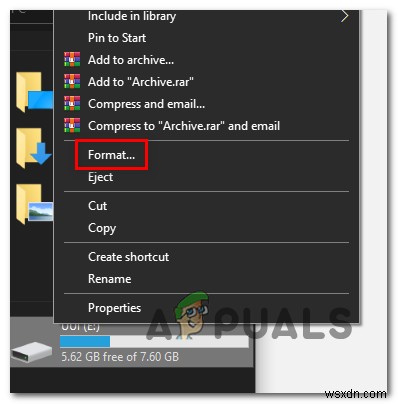
참고: 해당 드라이브에 중요한 파일이 저장되어 있는 경우 포맷 절차를 시작하기 전에 백업하십시오. – 이 작업(빠른 포맷을 하는 경우에도)은 드라이브에서 모든 데이터를 제거합니다.
- 형식 내부 화면에서 파일 시스템과 연결된 드롭다운 메뉴가 FAT32로 설정되어 있습니다. 다음으로 할당 단위를 설정합니다. 4096바이트로 크기 .
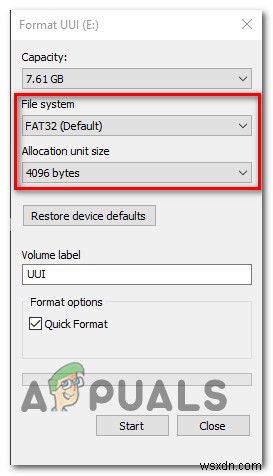
참고: 이 이동식 드라이브에 다른 손상 관련 문제가 있는 경우 빠른 포맷과 관련된 확인란의 선택을 취소하는 것이 좋습니다. . 그러나 빠른 포맷을 선택하지 않는 한 , 작업에 몇 시간이 걸릴 수 있습니다.
- 시작 누르기 작업을 시작하고 프로세스가 완료될 때까지 기다립니다.
- 작업이 완료된 후 이전에 0x80070052 를 트리거한 것과 동일한 파일을 복사합니다. 다시 오류를 확인하고 문제가 해결되었는지 확인하십시오.
동일한 문제가 계속 발생하거나 이 시나리오가 적용되지 않는 경우 아래의 다음 잠재적 수정 사항으로 이동하세요.
암호화된 파일 복사
암호화된 파일을 이동하는 동안 이 문제가 발생하면 암호화 키도 전송되도록 추가 예방 조치를 취해야 합니다.
내장된 암호화 방법을 사용한 경우 파일 복사가 발생하는 시간에 Credential Manager와 연결된 서비스가 자동으로 설정되고 실행되고 있는지 확인하기만 하면 됩니다.
그러나 파일을 외부에서 암호화한 경우(McAfee 암호화와 같은 서비스 또는 다른 타사 유틸리티 사용) 암호화된 파일을 복사할 때 프로그램이 실행되고 있는지 확인해야 합니다.
다음은 0x80070052(디렉토리 또는 파일을 생성할 수 없음)가 발생하지 않고 플래시 드라이브에 암호화된 파일을 복사할 수 있는 일반적인 단계별 가이드입니다.
- 파일을 암호화하는 데 사용한 타사 프로그램이 실행 중인지 확인하십시오.

참고: 내장된 Windows 암호화만 사용한 경우 이 단계를 무시하십시오.
- Windows 키 + R 누르기 실행 열기 대화 상자. 실행이 표시되면 상자에 'service.msc'를 입력합니다. 텍스트 상자 안에서 Enter 키를 누릅니다. 서비스 열기 화면.

- 서비스에 들어가면 화면에서 오른쪽 섹션으로 이동하여 자격 증명 관리자를 찾을 때까지 로컬로 설치된 서비스 목록을 아래로 스크롤합니다. .
- 찾은 후 마우스 오른쪽 버튼으로 클릭하고 속성을 선택합니다. 새로 등장한 컨텍스트 메뉴에서

- 속성 내부 자격 증명 관리자 화면 , 일반을 선택합니다. 탭에서 시작 유형이 자동으로 설정됩니다. 그런 다음 시작을 클릭합니다. 버튼을 눌러 서비스가 현재 실행 중인지 확인하고 적용을 클릭합니다. 변경 사항을 저장합니다.
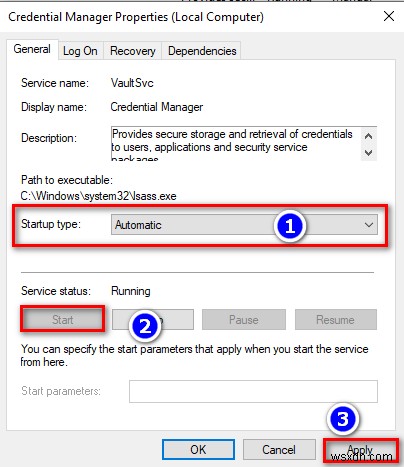
- 이전에 0x80070052를 트리거한 암호화된 파일을 복사합니다(디렉토리 또는 파일을 생성할 수 없음).
동일한 문제가 지속되는 경우 아래의 잠재적인 수정 사항으로 이동하세요.
손상된 드라이브 복구
밝혀진 바와 같이 이 특정 문제는 이동식 저장 장치에서 이 오류를 발생시키는 일부 유형의 손상으로 인해 발생할 수도 있습니다. 우리가 살펴본 대부분의 경우 예기치 않은 시스템 중단 후에 문제가 발생하기 시작했습니다.
이 문제는 카메라에서 사용되는 SD 카드에서 상당히 일반적이지만(잘 작동함) 사용자가 컴퓨터 HDD/SSD의 SD 카드에서 파일을 복사하려고 하면 이 오류가 발생합니다.
이 시나리오가 적용 가능한 경우 영향을 받는 일부 사용자가 속성 메뉴에서 드라이브 복구를 실행하여 문제를 해결했음을 알려드립니다.
다음은 0x80070052 오류를 유발할 수 있는 손상으로부터 드라이브를 스캔 및 복구하는 방법에 대한 빠른 가이드입니다. 오류:
- 파일 탐색기를 열고 문제가 발생한 이동식 드라이브를 마우스 오른쪽 버튼으로 클릭한 다음 속성을 선택합니다. 컨텍스트 메뉴에서.

- 속성 내부 화면에서 도구를 선택합니다. 상단의 수평 탭에서 그런 다음 확인 버튼을 클릭합니다. 오류 검사에서.
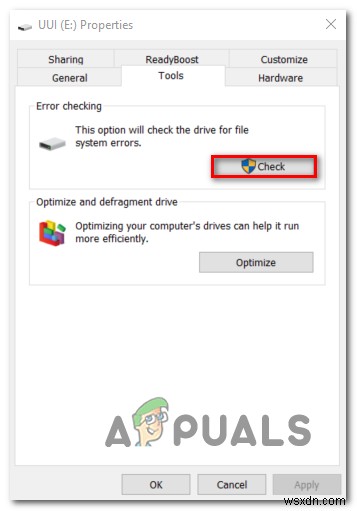
- UAC(사용자 계정 컨트롤)에서 메시지가 표시되는 경우 , 예를 클릭합니다. 관리 액세스 권한을 부여합니다.
- 다음 화면이 나타나면 드라이브 스캔 및 복구를 클릭합니다. 그리고 프로세스가 완료될 때까지 기다립니다.
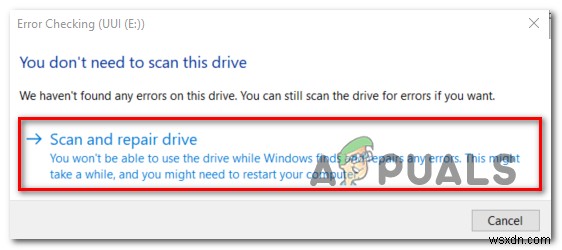
- 작업이 완료되면 이동식 드라이브를 제거했다가 다시 삽입한 다음 파일 복사를 다시 시도하면 문제가 해결되는지 확인하세요.
